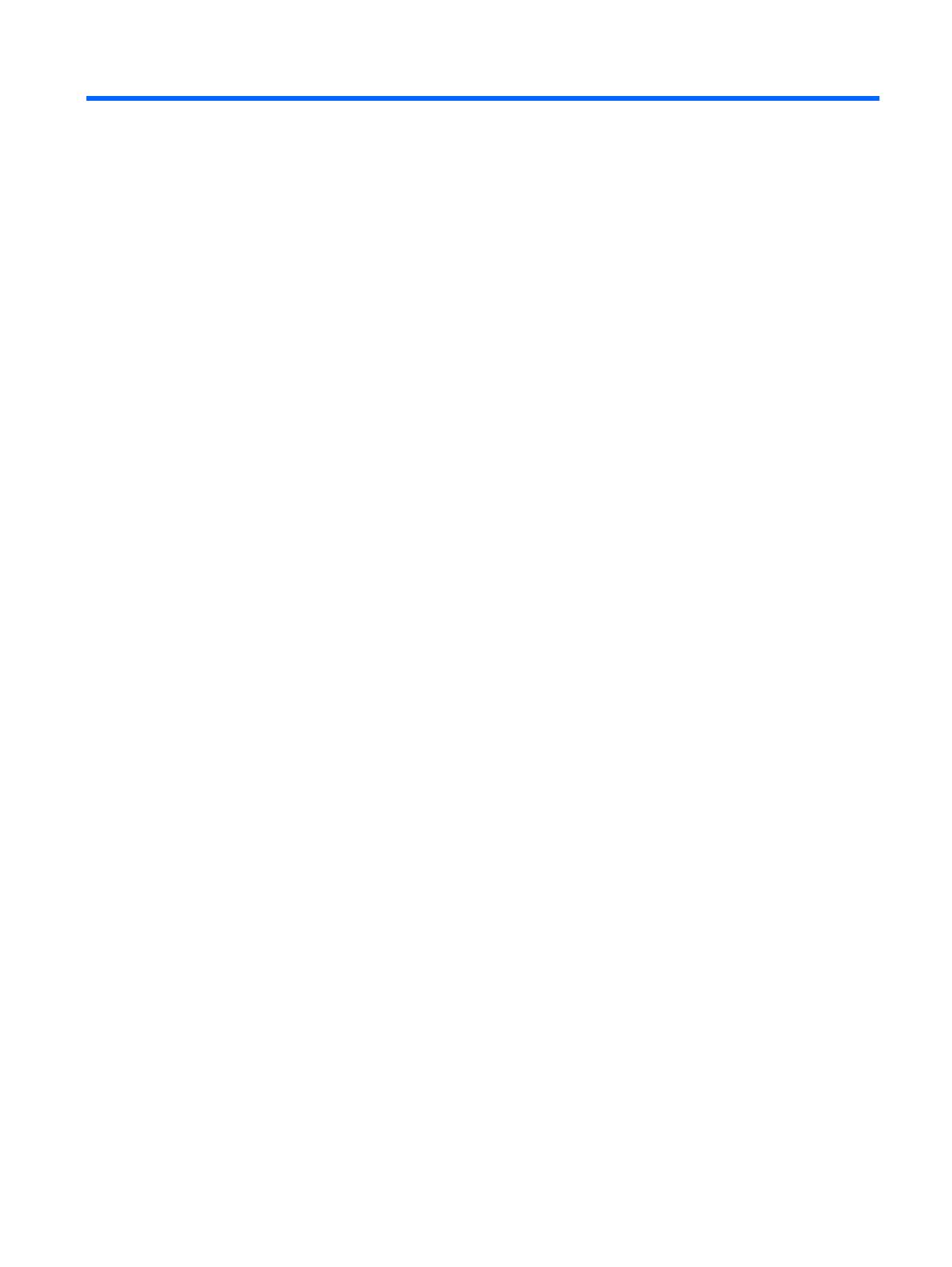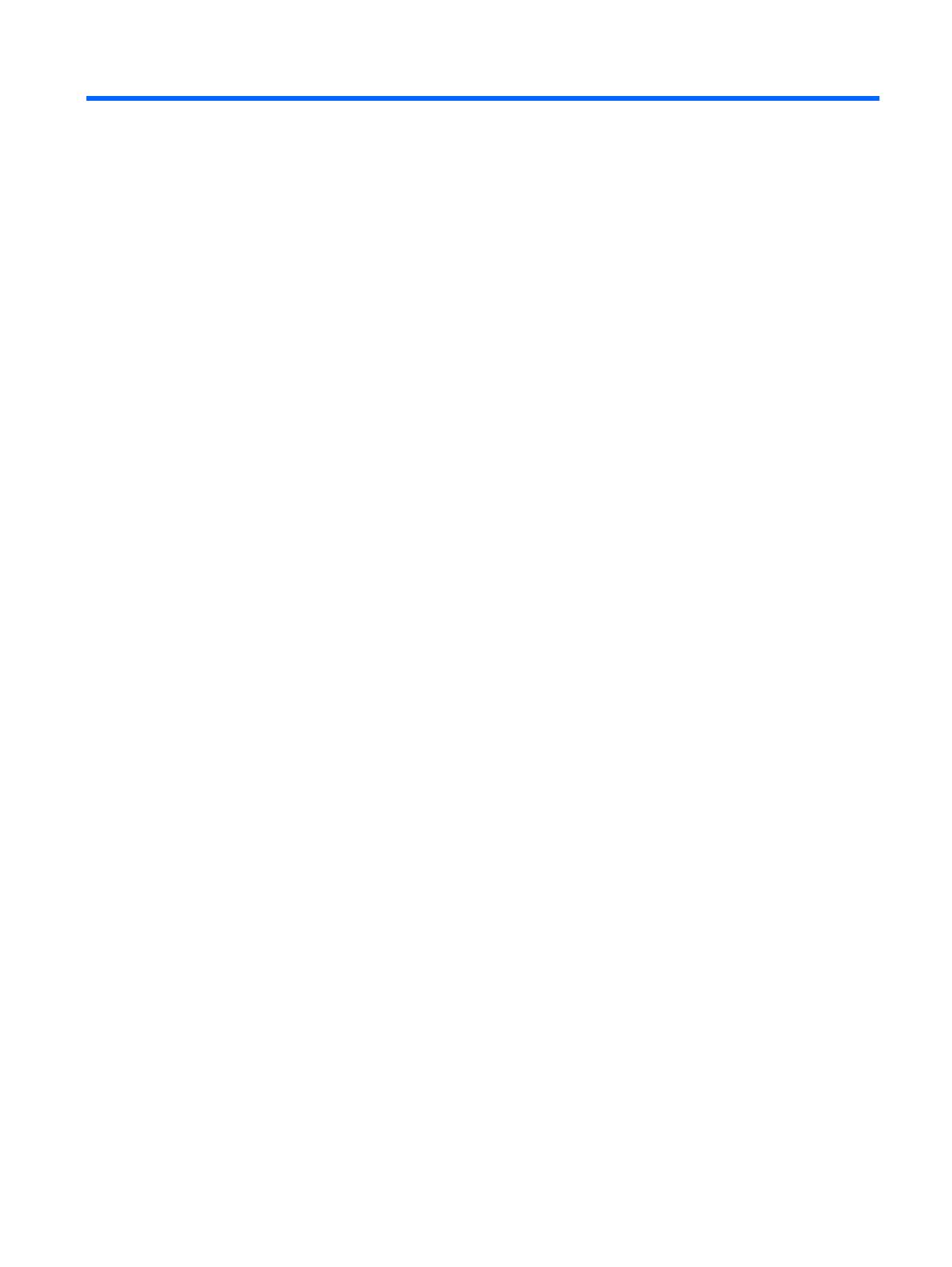
Obsah
Inovace hardwaru ............................................................................................................................................... 1
Varování a upozornění ......................................................................................................................... 1
Další informace .................................................................................................................................... 1
Odstranění přístupového krytu počítače .............................................................................................. 2
Nasazení krytu počítače ....................................................................................................................... 3
Vyjmutí čelního panelu ......................................................................................................................... 4
Odstranění záslepek ............................................................................................................................ 4
Nasazení čelního panelu ...................................................................................................................... 5
Instalace přídavné paměti .................................................................................................................... 6
Paměťové moduly DIMM ..................................................................................................... 6
Paměťové moduly DIMM DDR3-SDRAM ............................................................................ 6
Instalace paměťových modulů DIMM .................................................................................. 7
Vyjmutí a instalace rozšiřovací karty .................................................................................................... 9
Pozice jednotek .................................................................................................................................. 13
Instalace přídavných jednotek ............................................................................................................ 14
Odstranění optické jednotky .............................................................................................. 16
Instalace optické jednotky do 5,25palcové pozice jednotky .............................................. 17
Odstranění externí 3,5palcové jednotky ............................................................................ 19
Instalace jednotky do 3,5palcové pozice externí jednotky ................................................. 19
Odstranění interního 3,5palcového pevného disku ........................................................... 21
Instalace interního 3,5palcového pevného disku ............................................................... 24
Výměna baterie .................................................................................................................................. 26
Instalace bezpečnostního zámku ....................................................................................................... 29
Bezpečnostní kabelový zámek HP/Kensington MicroSaver .............................................. 29
Visací zámek ..................................................................................................................... 29
Bezpečnostní zámek pro kancelářské počítače HP .......................................................... 30
Senzor krytu ....................................................................................................................... 31
Kryt portů ........................................................................................................................... 32
Bezpečnostní sada HP Chassis Security Kit ..................................................................... 33
Dodatek A Elektrostatický výboj .................................................................................................................... 34
Ochrana před poškozením statickou elektřinou ................................................................................. 34
Metody uzemnění ............................................................................................................................... 34
Dodatek B Pokyny k práci s počítačem, běžná péče o počítač a příprava k přepravě ............................. 35
Pokyny k práci s počítačem a běžná péče ......................................................................................... 35
Bezpečnostní opatření při používání optické jednotky ....................................................................... 36
Provoz ................................................................................................................................ 36
v